OBS Studio のビデオの初期化に失敗したエラーを修正
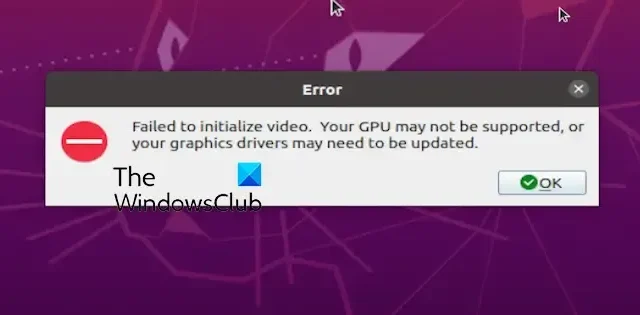
「OBS Studio でビデオの初期化に失敗しました」 エラーが発生していますか?多くの OBS Studio ユーザーが、アプリを開くときにこのエラーが発生すると報告しています。表示される完全なエラー メッセージは次のとおりです。
ビデオの初期化に失敗しました。お使いの GPU がサポートされていないか、グラフィック ドライバーを更新する必要がある可能性があります。
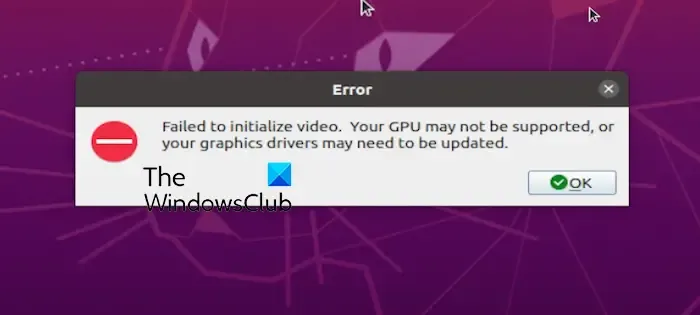
エラー メッセージが示すように、このエラーは、OBS Studio がグラフィック カードまたはドライバーと互換性がない場合に発生する可能性があります。シナリオによっては、アプリの破損または不正なインストールがエラーの原因である可能性があります。しかし、いずれの場合でも、心配する必要はありません。このエラーを取り除くのに役立つ解決策を紹介します。それでは、早速修正に取り掛かりましょう。
OBS Studio のビデオの初期化に失敗したエラーを修正
OBS Studio を起動しようとしたときに「ビデオの初期化に失敗しました」エラーが発生した場合、それを修正する解決策は次のとおりです。
- グラフィックドライバーを更新または再インストールします。
- DirectX プロパティを編集します。
- クリーン ブート状態でトラブルシューティングを行います。
- OBS Studioを再インストールします。
ビデオの初期化に失敗しました。GPU がサポートされていないか、グラフィック ドライバーを更新する必要がある可能性があります
1] グラフィックドライバーを更新または再インストールします
このようなエラーは、グラフィックス ドライバーとの互換性の問題が原因で発生することがよくあります。グラフィックス ドライバーに欠陥があるか古いと、このエラーが発生する可能性があります。したがって、グラフィックドライバーを最新バージョンに更新して、動作するかどうかを確認してください。それでも問題が解決しない場合は、グラフィックス ドライバーをアンインストールして再インストールし、エラーを修正します。
グラフィック ドライバーを更新するには、Win+I を使用して設定アプリを開き、 Windows Update >詳細オプション > [オプションのアップデート] セクションを開き、利用可能なドライバのアップデートがあるかどうかを確認します。
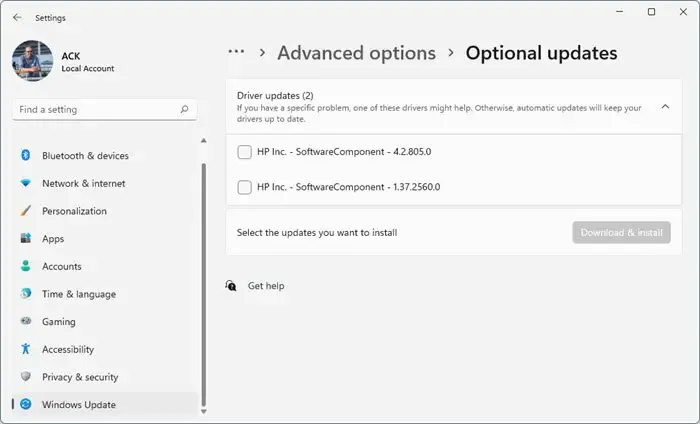
グラフィックスとその他のデバイス ドライバーのアップデートにチェックを入れて、ダウンロード & ボタンを押します。 install ボタンをクリックしてドライバーを更新します。その後、OBS Studio を開いて、エラーが修正されたかどうかを確認できます。
アップデートが機能しない場合は、ドライバーが破損している可能性があるため、グラフィック ドライバーを再インストールできます。その方法は次のとおりです。

- まず、Win+X を押してデバイス マネージャーを選択して開きます。
- ここで、「ディスプレイ アダプター」カテゴリを展開し、グラフィックス ドライバーを右クリックします。
- 次に、コンテキスト メニューからデバイスのアンインストールオプションを選択し、表示される指示に従ってプロセスを完了します。
- 完了したら、PC を再起動して、Windows が不足しているグラフィック ドライバーを PC にインストールできるようにします。
- 最後に、OBS Studioを起動し、「ビデオの初期化に失敗しました」エラーが解決したかどうかを確認します。
参照: Windows PC でゲーム ビデオをキャプチャしない OBS を修正する。
2] DirectX プロパティを編集する
DXCPL (DirectX プロパティ) を使用してみてください。これは、古いグラフィック カードや互換性のないグラフィック カードで最新のアプリやゲームを実行できるようにする Microsoft のツールです。 DXCPL は、DirectX エミュレータとして機能する Windows 用の無料プログラムで、ハードウェアと互換性のないゲームをプレイできるようにします。
これは、一部の影響を受けるユーザーに有効と思われる回避策です。したがって、同じことを実行して、役立つかどうかを確認できます。
その方法は次のとおりです。
まず、dxcpl.exe ファイルをコンピュータにダウンロードします。これは従来の DirectX SDK の一部であり、microsoft.com で入手できます。
次に、ダウンロードを右クリックし、コンテキスト メニューから管理者として実行オプションを選択して、DirectX プロパティを起動します。あ>
開いたウィンドウで、 リストの編集 ボタンをクリックします。
次に、OBS Studio のメイン実行可能ファイルをインストール ディレクトリから追加する必要があります。そのためには、3 点ボタンをクリックして OBS Studio アプリケーションを参照して選択します。デフォルトでは、おそらく以下の場所にあります。
C:\Program Files\obs-studio\bin\64bit\obs64.exe
カスタマイズした場所にインストールした場合は、それに応じて上記のパスを変更します。
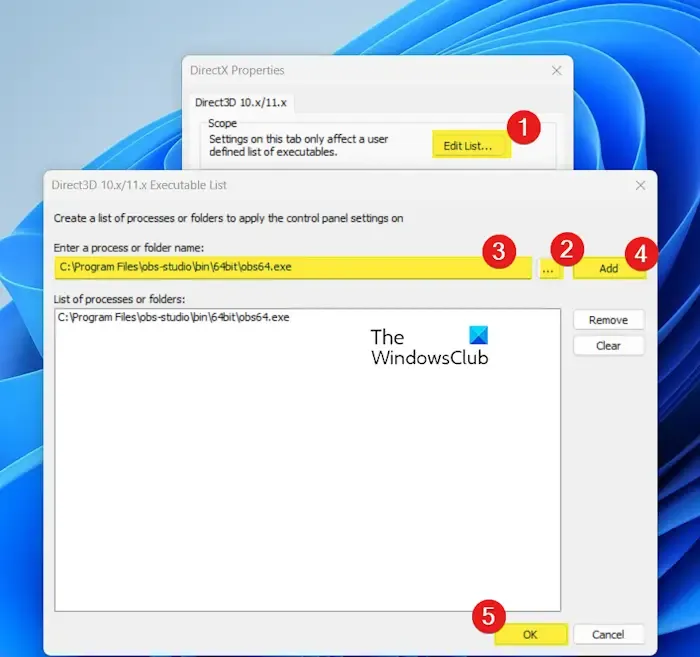
その後、追加 ボタンを押してプロセスを追加し、OK をクリックします。 a> ボタン。

次に、[DirectX プロパティ] ウィンドウの下部にある [Force WARP] チェックボックスをオンにします。
最後に、適用 をクリックし、OK をクリックします。ボタンをクリックして変更を保存します。
これで、ビデオの初期化に失敗したというエラーが発生せずに OBS Studio を起動できるようになりました。
3] クリーン ブート状態でのトラブルシューティング
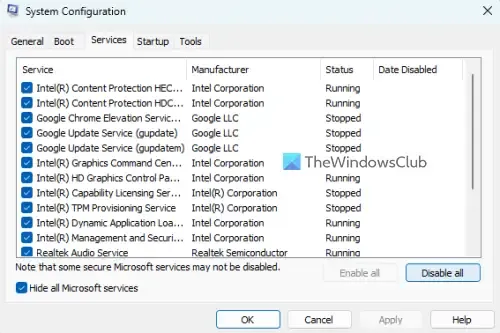
影響を受けた少数のユーザーは、ソフトウェアの競合が原因でエラーが発生したと報告しました。システム上の別のプログラムが現在一部の OBS ファイルを使用している場合、このエラーが発生する可能性があります。たとえば、Reddit ユーザーは、Malwarebytes が OBS Studio との競合を引き起こしたためにエラーが発生したと報告しました。したがって、このシナリオが該当する場合は、最小限のドライバーとサービスのセットを使用してWindows をクリーン ブート状態で再起動し、OBS Studio を開いて、エラーが修正されたかどうかを確認してください。その方法は次のとおりです。
まず、[Win+R を使用して実行] を開き、[名前] ボックスに「msconfig」と入力し、Enter ボタンを押して ウィンドウ。システム構成
その後、サービス タブに移動し、すべての Microsoft サービスを非表示 にチェックマークを付けます>チェックボックス。次に、すべてのサードパーティ サービスに関連付けられたチェックボックスを選択し、すべて無効にする ボタンをクリックしてサービスを無効にします。
次に、[スタートアップ] タブに移動し、[タスク マネージャーを開く] をクリックし、すべてのスタートアップ ソフトウェアをオフにします。
次に、「システム構成」に戻り、「適用」>「適用」をクリックします。 [OK] ボタンをクリックして新しい変更を適用します。
これで、コンピュータを再起動し、OBS Studio を開いて、エラーが修正されたかどうかを確認できます。 「はい」の場合は、サードパーティのサービスを 1 つずつ有効にして、どのサービスが問題の原因となっているかを分析してみてください。それがわかったら、プログラムを無効にするかアンインストールしてエラーを修正できます。
OBS ファイルを使用しているソフトウェアを確認するもう 1 つの方法は、OBS Studio の最新バージョンをダウンロードしてインストーラーを実行することです。
インストーラーを実行すると、次のような警告プロンプトが表示される場合があります。
OBS ファイルは次のアプリケーションで使用されています。
マイクロソフトチーム
セットアップを続行するには、これらのアプリケーションを閉じてください。

その場合は、前述のアプリケーションを無効にしてから、OBS Studio を開いてエラーが修正されているかどうかを確認してください。
参照: PC でゲーム ビデオをキャプチャしない OBS を修正する。
4] OBS Studioを再インストールする
上記の解決策が機能しない場合、エラーを修正する最後の手段は、コンピュータに OBS Studio を再インストールすることです。これを行うには、[設定] > を使用して OBS Studio をアンインストールします。アプリ >インストールされているアプリセクション。ここから、OBS Studio アプリを見つけて、その横にある 3 つの点のメニュー ボタンをクリックします。その後、アンインストール オプションを押し、指示に従ってアプリを削除します。
OBS が削除されたら、コンピューターを再起動し、公式 Web サイトから最新バージョンの OBS をダウンロードします。次に、システムにアプリをインストールして、「ビデオの初期化に失敗しました」エラーが修正されたかどうかを確認します。
OBS Studioが動作しないのはなぜですか?
PC で OBS Studio が動作しない場合、互換性の問題、または開くための管理者権限の欠如が問題の原因である可能性があります。アプリ。それに加えて、グラフィック設定によっても同じ問題が発生する可能性があります。 OBS Studio のインストール ファイルが破損しているため、アプリが正常に動作しなくなる可能性もあります。この問題を解決するには、アプリを管理者として実行するか互換モードで実行するか、グラフィック設定を最適化するか、再インストールして問題を解決します。
サーバー OBS に接続しようとしたときに発生した予期しないエラーとは何ですか?
ストリーミング サービスを使用しようとすると、「OBS Studio でサーバーに接続できませんでした」エラーが発生します。インターネット接続が弱いか不安定であることが原因である可能性があります。したがって、信頼できるインターネット接続に適切に接続していることを確認してください。さらに、別のストリーミング サーバーを使用したり、ストリーム キーをリセットしたり、動的ビットレートをオンにしたり、ルーターをリセットしたりすることもできます。


コメントを残す